win7应用程序出现乱码怎么办
相信有部分人会遇到打开某个应用程序时出现乱码的情况,而且还无法打开该程序。那这时候应该怎么办呢?现在小编就给大家带来详细的解决方法,希望可以到大家。

方法/步骤:
1.打开win7系统控制面板界面,随后选择“区域和语言”进入。
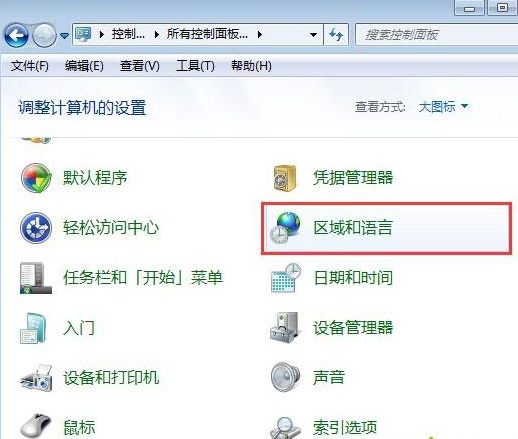
2.直接在打开的窗口中将鼠标切换至“管理”选项,随后点击“更改系统区域设置”进入。
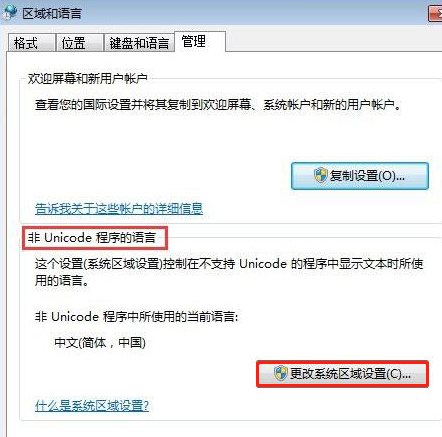
3.直接把当前区域设置为“中文(简体,中国)”即可。

4.“现在重新启动”电脑使设置生效。
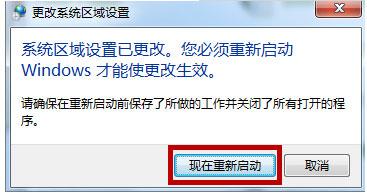
当打开应用程序出现乱码时很有可能是区域位置改变了,如果大家遇到相同的问题就可以用以上方法进行操作,更多精彩内容请大家关注小熊网站。
Win7教程查看更多

轻松学会安装win7系统教程 2021-10-05 查看详情

戴尔灵越 15如何重装win7系统? 2021-10-05 查看详情

详聊惠普4431s怎么一键重装win7系统 2021-10-05 查看详情

台式计算机重装win7系统简单教程 2021-10-01 查看详情
Win10教程查看更多










